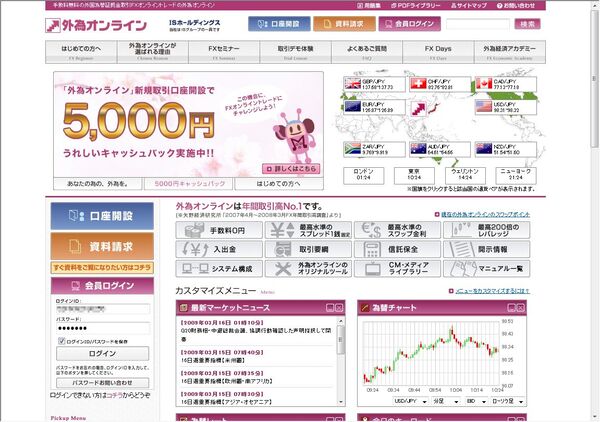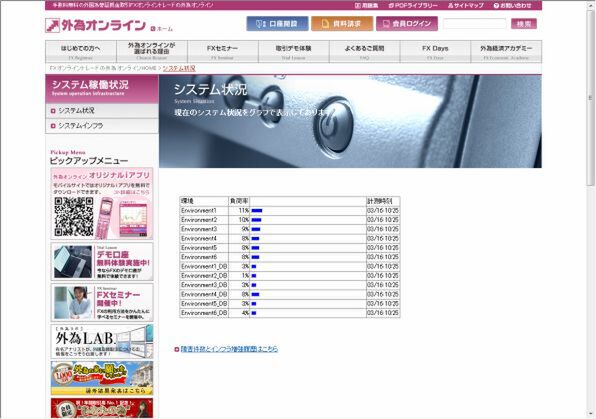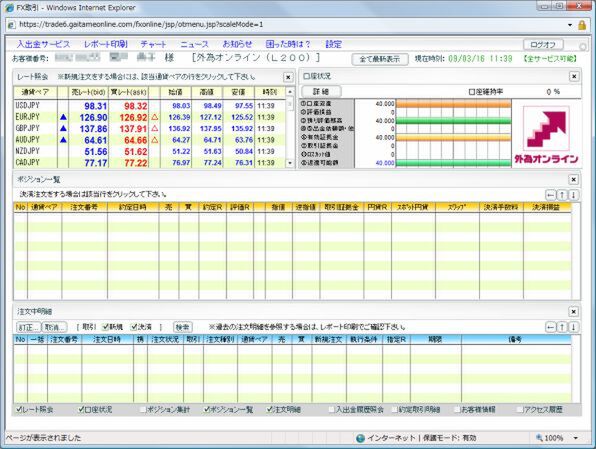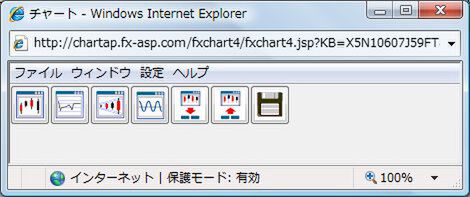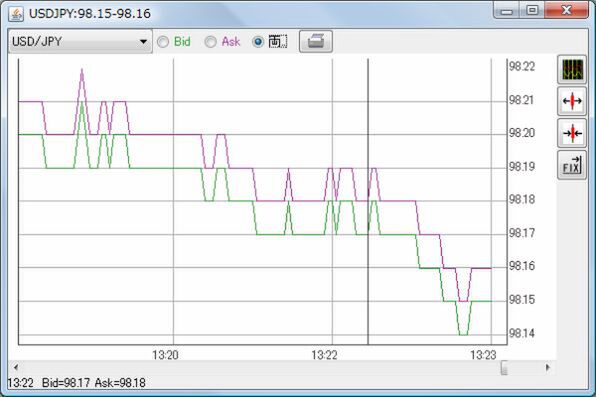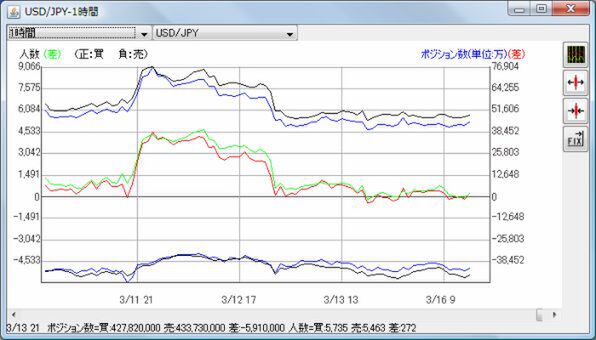ドル/円のスプレッドは1銭固定、レバレッジは最高200倍と、好条件が特徴の外為オンライン。もちろん、手数料は0円のうえ、口座からの出金手数料も無料だ。
FXの年間取引高も多く、デモ講座での無料体験やFXの各種セミナーを展開するなど、FX初心者への対応が厚い。
取引ツールに関しては、1画面で複数のチャートを表示できる「ハイブリッドチャート」と過去のニュースを確認しやすい「Newsチャート」などが用意されている。どちらも、Javaで起動するので、自分のパソコンの環境を確認しておこう。
携帯電話での取引は、注文の発注・取り消し、口座の確認などに対応しているが、ドコモならば、iアプリが無料配布されている。
画面で見る外為オンラインのFXオンライントレード
外為オンラインは、ISグループのFX取引専用会社で、株式取引はアイネット証券が担当している。
ログインは、外為オンラインのトップページの左下にある「会員ログイン」からログインIDとパスワードを入力し、[ログイン]をクリックする。
トップ画面の画面左側にある「システム稼働状況」をクリックすると、システムの負荷率がグラフでわかる。そのほか、インフラの増強履歴などもチェック可能だ。増強履歴を見てみたら、システムはBGP対応ギガビットの通信回線(現状ピーク時使用量200Mbps程度)、DBサーバは32WayHA構成(合計64Way)、システム全体の合計CPUコア数は256コア以上、6.57テラバイトのストレージシステムなどで構成されており、平常時の負荷計測においては、10%程度にて稼動していることがわかる。
早速ログイン!
ログイン後の取引画面は、すべてフラッシュとJavaで動作しているので、両環境のインストールは必須となる。Adobe Flash Playerなどは最新のものにして、ポップアップのブロックは解除しておくこと。
ログインしたときの画面では、通貨レートの一覧や口座の損益情報、ポジションなどが一画面ですべて確認できるレイアウトとなっている。これらは、画面最下部のチェックボックスをオン・オフにすることで、表示・非表示をカスタマイズできる。
チャートツール
外為オンラインのチャートツールを表示するためには、ログイン後のトップ画面で、[チャート]→[チャート表示]をクリックする。呼び出すチャートをアイコン化したボタン群が表示されるので、目的のチャートをクリックしていくだけだ。
基本的には、左から「チャート」「ティック」「ハイブリッドチャート」「ディールスコープ」の3つを使うことになる。
チャート
「チャート」は、各取引通貨のチャートを表示する。日足、週足、月足以外にも、8時間、4時間、1時間、30分、20分、15分、10分、5分、1分と細かく幅が刻まれている。トレンドラインも、軽快に引くことができる。
ティック
左から2番目のボタンで、「ティック」を表示する。ティックとは、短時間のチャートのこと。BidとAskの両方をグラフ化して表示可能だ。
特許出願中! の、ハイブリッドチャート
左から3つ目のボタンが、外為オンライン特有の「ハイブリッドチャート」だ。1つの画面で、1分足から月足までをまとめて表示し、マーケットの流れをひと目で把握することができる。普通のローソク足のチャートに見えるが、時間軸が進むにつれて、8時間足、1時間足、20分足、10分足、1分足と細かくなっている。これらは、スクロールすることで、表示するローソク足の種類を変えることができる。
ティールスコープ
左から4つめのボタンをクリックすると、「ティールスコープ」を表示できる。これは、外為オンラインを利用しているユーザーの統計データをグラフ化した情報。ポジションに対して、人数をチェックすることができる。
NEWS
チャート画面で、[NEWS]ボタンをクリックしておくと、チャート上でダブルクリックした時点に近い為替ニュースを表示することができる。高騰、急落したときの原因確認や、相場の流れに対しての情報収集に役立つだろう。
画面表示もスムーズな、取引売買操作
取引売買するときは、[レート照会]で通貨ペアの項目をダブルクリックすると、売買画面が表示される。
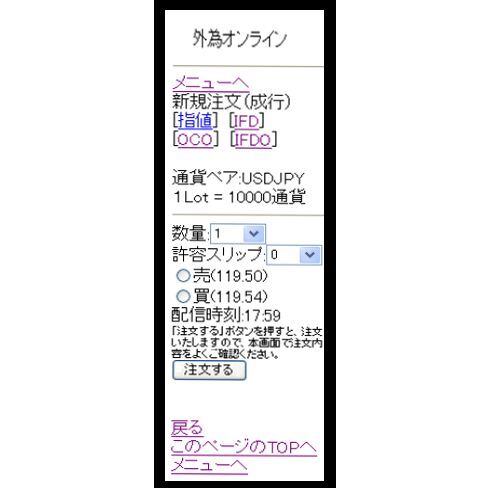
ケータイの取引画面は、とにかくシンプル。基本的に文字情報のみで売買するが、チャートを表示することもできる
ここで、「買」か「売」のボタンをクリックすれば、成行注文を出すことができる。「許容スリップ」は、成行注文に対する許容範囲を設定することができる。指値や逆指値、IFD、OCO、IFDOなどの注文は、各ボタンをクリックする。
成行注文の売買に関しては、確認画面がないので、ボタンをクリックするとすぐに約定する可能性がある点に注意だ。画面の表示はスムーズで、操作に対するもたつきもない。情報量が一画面に多いものの、一目瞭然という意味では使いやすいといえる。

この連載の記事
-
第5回
マネー/FX
すべてを網羅するツール~マネーパートナーズ~ -
第4回
マネー/FX
38種類ものテクニカル分析が可能~外為どっとコム~ -
第2回
マネー/FX
PCと携帯でFX!~サイバーエージェントFX~ -
第1回
マネー/FX
とにかくシンプルにFXを!操作が簡単な ~松井証券~ -
マネー/FX
操作性で勝つ!FX業者カタログ - この連載の一覧へ